Hoje em dia, mais e mais pessoas tendem a armazenar todos os tipos de dados diretamente no iPhone ou iPad. E a maioria das pessoas não consegue viver sem usar o iPhone e outros smartphones. Em outras palavras, depois que seu iPhone for roubado ou quebrado, você não conseguirá acessar esses dados importantes do iOS. Então, como lidar com essas fotos pessoais, mensagens, documentos, contatos e configurações? A solução mais eficaz é fazer backup do iPhone no computador regularmente. Não importa se você precisa atualizar o iPhone para iOS 17, mudar para um novo iPhone 15 ou apenas querer liberar mais espaço, é melhor fazer backup do iPhone para um computador Windows ou Mac para fazer uma cópia. Como resultado, seria mais fácil recuperar arquivos excluídos ou perdidos do iPhone com arquivos de backup anteriores. Este artigo mostrará 4 maneiras diferentes de fazer backup do iPhone para o disco rígido do computador de maneira fácil e rápida.

- Parte 1: Como fazer backup do iPhone no computador com o iTunes
- Parte 2: Como fazer backup do iPhone sem computador
- Parte 3: Como fazer backup do iPhone no computador sem o iTunes
- Parte 4: Como fazer backup do iPhone no computador com o Google Drive
Parte 1. Como fazer backup do iPhone para o computador com o iTunes
O iTunes da Apple oferece suporte aos usuários para fazer backup e restaurar o iPhone em um computador confiável manual ou automaticamente. O último requer que você marque "Sincronizar com este iPhone por Wi-Fi" ou defina outras configurações de backup do iTunes para fazer backup do iPhone para o computador com o iTunes sem fio.
Passo 1. Atualize o iTunes e conecte-se ao iPhone
Instale o iTunes mais recente no seu PC com Windows ou Mac. Inicie o iTunes e use um cabo USB relâmpago para conectar o iPhone ao computador. Se é a primeira vez que você liga o iPhone ao iTunes, você precisa digitar a senha do iPhone e desbloquear o dispositivo iOS. Escolha o botão do iPhone depois que o iTunes detectar seu iPhone ou iPad da Apple.

Passo 2. Faça backup de um iPhone usando o iTunes
Clique em "Resumo" no painel esquerdo e vá para a seção "Backups". Marque "Este computador" e "Criptografar backup do iPhone" a seguir se quiser fazer um backup criptografado. Toque em “Fazer backup agora” para iniciar o backup do iPhone para um computador.
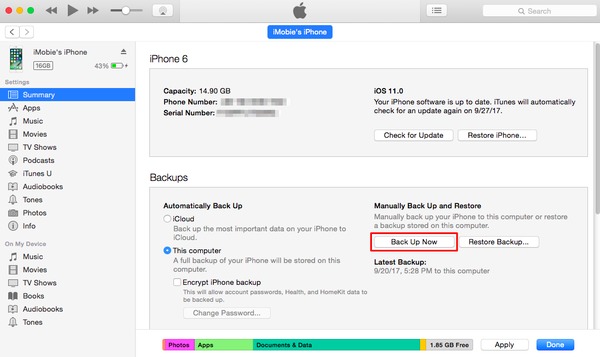
Parte 2. Como fazer backup do iPhone sem computador
Se você quiser manter uma rotina de backup regular, você pode fazer o backup do iPhone no iCloud sem fio. Os arquivos suportados do iPhone são fotos / vídeos do Rolo da Câmera, dados do aplicativo, configurações do dispositivo, mensagens, toques, etc. Além disso, há espaço de armazenamento em nuvem gratuito 5 GB que você pode gerenciar.
Passo 1. Localize o iCloud no seu iPhone
Conecte seu iPhone a uma rede Wi-Fi com antecedência.
iOS 10.2 ou anterior: Clique em "Configurações", role para baixo para escolher "iCloud".
iOS 10.2 e posterior: Abra o aplicativo "Configurações". Toque no seu nome e depois no botão "iCloud".
Passo 2. Use o iCloud para fazer backup do iPhone sem um computador
Escolha o botão "Backup" ou "Backup do iCloud". Certifique-se de que a opção de backup do iCloud está sendo ativada. Toque em "OK" quando for solicitado a iniciar o backup do iCloud ou não. Pressione "Fazer backup agora" para fazer backup do iPhone no iCloud automaticamente. Desative a opção de backup do iCloud se precisar fazer o backup do iPhone para o iCloud apenas uma vez.
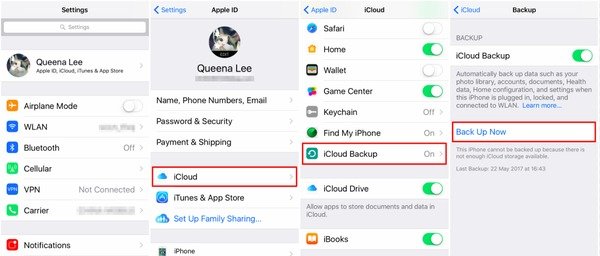
Você também pode querer saber: Como iPhone de backup sem senha
Parte 3. Como fazer backup do iPhone para o computador sem o iTunes
Apeaksoft Backup e restauração de dados do iOS é a sua melhor opção para fazer backup do iPhone, iPad e iPod para Windows ou Mac PC com um clique. Você tem permissão para visualizar os dados após o backup ou antes de restaurá-los. Além disso, o iOS Data Backup & Restore permite aos usuários restaurar a partir do backup de forma seletiva, o que pode fazer um trabalho melhor do que o iTunes e o iCloud.
Características principais
- Um clique para fazer backup e restaurar dados do iPhone / iPad / iPod sem perda de dados
- Visualizar dados após o backup do iPhone ou antes de restaurar
- Emitir seletivamente o que você quer do backup do iPhone para o seu computador
- Suporta iPhone 15/14/13/12/11/XS/XR/X/8, etc.
Passo 1. Abra o backup e restauração de dados do iOS
Baixe e instale o iPhone de backup para o programa de computador. Escolha "iOS Data Backup & Restore" para fazer o backup de um iPhone para Windows / Mac PC. Uma coisa que você deve saber é que ele também tem a capacidade de backup bloqueado iPhone ou iPad.

Passo 2. Insira a página de backup de dados do iOS
Conecte o iPhone ao seu computador por meio de um cabo USB. Clique em “iOS Data Backup” para entrar em sua interface principal para fazer backup de um iPhone em um computador sem iTunes.

Passo 3. Escolha o modo de backup padrão ou criptografado
O Apeaksoft iOS Data Backup & Restore pode detectar seu iPhone automaticamente. Aguarde até que o processo termine, escolha "Backup padrão" por padrão e clique em "Iniciar" para prosseguir. Se você tem algo privado e precisa fazer backup, você pode selecionar "Backup criptografado" para obter um backup criptografado do iPhone.

Passo 4. Selecione os tipos de arquivos de backup do iPhone
Há fotos, dados do aplicativo, contatos, histórico do Safari e muitos outros tipos de dados que você pode escolher para fazer o backup de um iPhone em um computador sem perda de dados. Como resultado, não há necessidade de fazer backup de todos os arquivos desnecessários do iPhone.

Passo 5. Faça o backup do iPhone para o PC em um clique
Pressione o botão "Avançar" e defina uma pasta de destino em seu computador Windows ou Mac. Mais tarde, o iOS Data Backup começará a fazer o backup do iPhone para o computador sem iCloud ou iTunes rapidamente.

Parte 4. Como fazer backup do iPhone para o computador com o Google Drive
Você também pode clonar dados do iPhone para armazenamento em nuvem do Google Drive diretamente. Isso significa que não há necessidade de fazer backup de fotos do iPhone para o Google Fotos, fazer backup de contatos do iPhone para o Google Contacts e fazer o backup do calendário do iPhone para o Google Agenda. Mas ainda está longe de fazer uma cópia completa do seu iPhone. Os e-mails, calendários e contatos do seu iPhone já estão on-line.
Passo 1. Execute o Google Drive no seu iPhone
Conecte-se a uma rede Wi-Fi. Baixe e instale o Google Drive no seu iPhone. Agora você pode fazer backup do iPhone sem um computador. Toque no botão "Menu" no painel esquerdo.
Passo 2. Use o Google Drive para fazer backup de conteúdo no seu iPhone
Toque no botão de engrenagem "Configurações" na parte superior. Escolha "Backup" e selecione o tipo de arquivo que deseja fazer uma cópia, incluindo "Contatos", "Eventos do calendário" e "Fotos e Vídeos". Pressione “Iniciar Backup” no canto inferior direito.
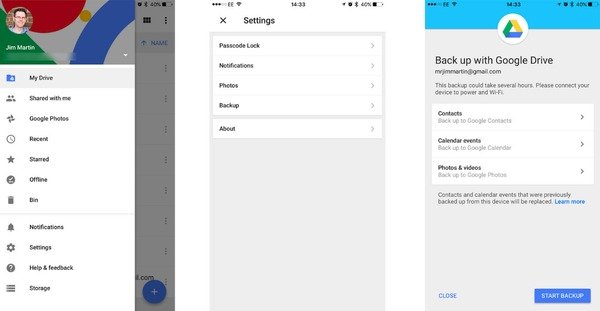
Se você precisar fazer backup de várias fotos do iPhone para o Google Drive, apenas o backup de novas fotos será feito. E o Google Drive substituirá seus preciosos arquivos de backup, incluindo contatos e agendas.
Devido a todos os tipos de limitações, obviamente o iOS Data Backup & Restore é a sua melhor opção para fazer backup do iPhone para o computador sem complicações. Portanto, se você deseja se livrar do iTunes e do iCloud, usar o iOS Data Backup & Restore para fazer o backup do iPhone em um computador Windows ou Mac é a solução mais fácil e poderosa. Compartilhe esta postagem se for útil fazer backup de um iPhone em um computador e deixe perguntas na seção de comentários abaixo se o seu iPhone não estiver fazendo backup ou tiver outros erros.



 iPhone Data Recovery
iPhone Data Recovery Recuperação do Sistema iOS
Recuperação do Sistema iOS Backup e restauração de dados do iOS
Backup e restauração de dados do iOS gravador de tela iOS
gravador de tela iOS MobieTrans
MobieTrans transferência do iPhone
transferência do iPhone Borracha do iPhone
Borracha do iPhone Transferência do WhatsApp
Transferência do WhatsApp Desbloqueador iOS
Desbloqueador iOS Conversor HEIC gratuito
Conversor HEIC gratuito Trocador de localização do iPhone
Trocador de localização do iPhone Data Recovery Android
Data Recovery Android Extração de dados quebrados do Android
Extração de dados quebrados do Android Backup e restauração de dados do Android
Backup e restauração de dados do Android Transferência telefônica
Transferência telefônica Recuperação de dados
Recuperação de dados Blu-ray
Blu-ray Mac limpador
Mac limpador Criador de DVD
Criador de DVD PDF Converter Ultimate
PDF Converter Ultimate Windows Password Reset
Windows Password Reset Espelho do telefone
Espelho do telefone Video Converter Ultimate
Video Converter Ultimate editor de vídeo
editor de vídeo Screen Recorder
Screen Recorder PPT to Video Converter
PPT to Video Converter Slideshow Maker
Slideshow Maker Free Video Converter
Free Video Converter Gravador de tela grátis
Gravador de tela grátis Conversor HEIC gratuito
Conversor HEIC gratuito Compressor de vídeo grátis
Compressor de vídeo grátis Compressor de PDF grátis
Compressor de PDF grátis Free Audio Converter
Free Audio Converter Gravador de Áudio Gratuito
Gravador de Áudio Gratuito Free Video Joiner
Free Video Joiner Compressor de imagem grátis
Compressor de imagem grátis Apagador de fundo grátis
Apagador de fundo grátis Upscaler de imagem gratuito
Upscaler de imagem gratuito Removedor de marca d'água grátis
Removedor de marca d'água grátis Bloqueio de tela do iPhone
Bloqueio de tela do iPhone Puzzle Game Cube
Puzzle Game Cube





